wps最近文件怎样批量删除 如何删除WPS的最近使用文档记录
更新时间:2024-03-08 08:54:09作者:jiang
WPS办公软件作为一款使用广泛的办公工具,经常会记录用户最近使用的文档,以便用户快速访问和编辑,有时候我们可能不希望这些最近文件被保留下来,或者想要清空记录。如何批量删除WPS的最近使用文档记录呢?在本文中我们将介绍几种简便的方法,帮助您轻松解决这个问题。无论是想保护个人隐私,还是提高工作效率,这些方法都能帮助您达到预期的效果。
步骤如下:
1.单个删除
点击wps文件打开菜单之后,如下图点击最近使用的文档旁边的X x即可从列表中删除
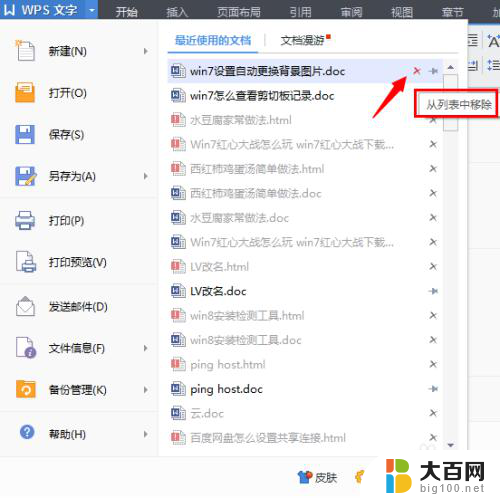
2.批量清理
当然如果你要清理所有的记录,可以在最近使用的文档右键“清除全部记录”如下图
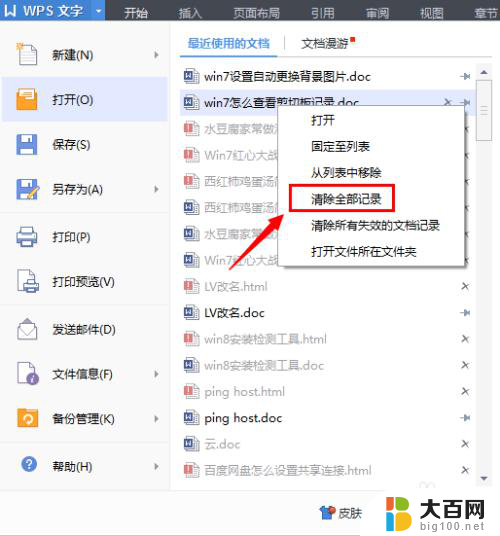
3.如果你只是想清理失效的文档记录,可以选择“清除所有失效的文档记录”
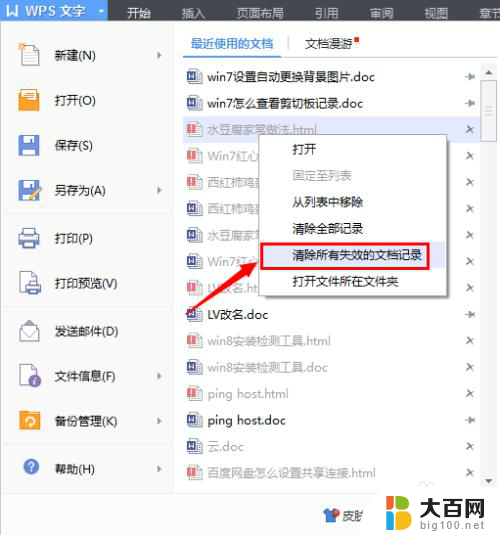
4.特别提醒:
如果最近使用过的文档显示灰色表示文档被删除或者修改了路径,清理列表只是删除快捷方式不会删除文件本身
以上就是WPS最近文件如何批量删除的全部内容,如果你遇到这种情况,你可以按照以上操作进行解决,非常简单快速,一步到位。
wps最近文件怎样批量删除 如何删除WPS的最近使用文档记录相关教程
- wps删除最近文档 wps删除最近打开的文档
- 怎样一键删除微信最近使用的小程序 微信小程序如何删除最近使用记录
- wps最近使用的文档 wps最近使用的文档在哪里找
- 文件管理里面有最近删除吗 电脑上最近删除的文件如何快速查看
- wps如何关闭查看最近使用文档的功能 wps如何关闭最近使用文档功能
- 如何删除微信小程序里的最近使用 微信最近使用的小程序如何清除
- word最近打开文档记录怎么删除 如何清除word文档打开过的记录
- wps为了安全怎么取消最近访问文档 如何取消wps的最近访问文档记录
- wps批量删除 wps批量删除文件
- wps怎样删除最后一张空白页 wps怎样删除word文档中的最后一张空白页
- 苹果进windows系统 Mac 双系统如何使用 Option 键切换
- win开机不显示桌面 电脑开机后黑屏无法显示桌面解决方法
- windows nginx自动启动 Windows环境下Nginx开机自启动实现方法
- winds自动更新关闭 笔记本电脑关闭自动更新方法
- 怎样把windows更新关闭 笔记本电脑如何关闭自动更新
- windows怎么把软件删干净 如何在笔记本上彻底删除软件
电脑教程推荐